思维导图使用说明
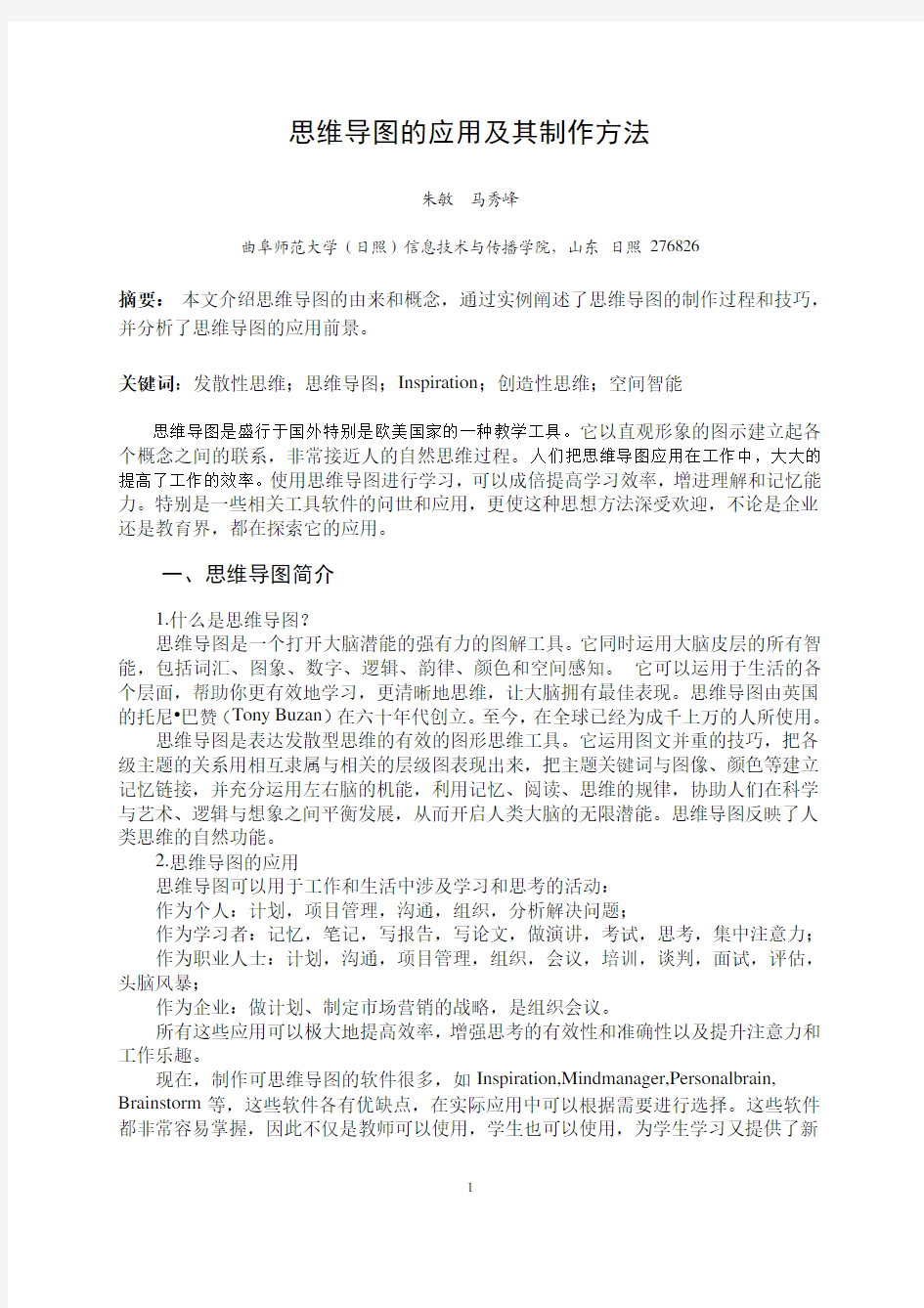

思维导图的应用及其制作方法
朱敏马秀峰
曲阜师范大学(日照)信息技术与传播学院,山东日照276826
摘要:本文介绍思维导图的由来和概念,通过实例阐述了思维导图的制作过程和技巧,并分析了思维导图的应用前景。
关键词:发散性思维;思维导图;Inspiration;创造性思维;空间智能
思维导图是盛行于国外特别是欧美国家的一种教学工具。它以直观形象的图示建立起各个概念之间的联系,非常接近人的自然思维过程。人们把思维导图应用在工作中,大大的提高了工作的效率。使用思维导图进行学习,可以成倍提高学习效率,增进理解和记忆能力。特别是一些相关工具软件的问世和应用,更使这种思想方法深受欢迎,不论是企业还是教育界,都在探索它的应用。
一、思维导图简介
1.什么是思维导图?
思维导图是一个打开大脑潜能的强有力的图解工具。它同时运用大脑皮层的所有智能,包括词汇、图象、数字、逻辑、韵律、颜色和空间感知。它可以运用于生活的各个层面,帮助你更有效地学习,更清晰地思维,让大脑拥有最佳表现。思维导图由英国的托尼?巴赞(Tony Buzan)在六十年代创立。至今,在全球已经为成千上万的人所使用。
思维导图是表达发散型思维的有效的图形思维工具。它运用图文并重的技巧,把各级主题的关系用相互隶属与相关的层级图表现出来,把主题关键词与图像、颜色等建立记忆链接,并充分运用左右脑的机能,利用记忆、阅读、思维的规律,协助人们在科学与艺术、逻辑与想象之间平衡发展,从而开启人类大脑的无限潜能。思维导图反映了人类思维的自然功能。
2.思维导图的应用
思维导图可以用于工作和生活中涉及学习和思考的活动:
作为个人:计划,项目管理,沟通,组织,分析解决问题;
作为学习者:记忆,笔记,写报告,写论文,做演讲,考试,思考,集中注意力;
作为职业人士:计划,沟通,项目管理,组织,会议,培训,谈判,面试,评估,头脑风暴;
作为企业:做计划、制定市场营销的战略,是组织会议。
所有这些应用可以极大地提高效率,增强思考的有效性和准确性以及提升注意力和工作乐趣。
现在,制作可思维导图的软件很多,如Inspiration,Mindmanager,Personalbrain, Brainstorm等,这些软件各有优缺点,在实际应用中可以根据需要进行选择。这些软件都非常容易掌握,因此不仅是教师可以使用,学生也可以使用,为学生学习又提供了新
的工具。
二、思维导图的制作方法
制作思维导图的步骤为:第一步,使用一个能够清楚地体现主题的图片建立思维导图的中心;第二步,由中心出发,建立跟中心相关的子节点;第三步,每个子节点再建立自己的子节点;第四步,用不同的颜色、线型、图片表示节点;第五步,留下一些空白,随时可以添加新的内容,尽量将所有的内容放在一个图中。下面以英语教学中“单词的区别记忆”为例介绍用Inspiration 制作思维导图的基本步骤和技巧。实例结果图如图1所示。
1.进入图表界面:打开
Inspiration ,即进入图表界面,可
以处理,组织和排列可视化的各种
信息。主要功能都列在顶部的图
表工具条、底部的格式工具条和
左侧的符号控制面板中。如图2所
示。
2.输入主题内容:当打开
Inspiration 时,在工作区中央就显
示出一个符号框图,默认状态下
里面写着"main idear"字样,这
就是开始主题。
单击主题符合框图,选择符
号控制面板中中的符号,输入有
图1“单词区别记忆”思维导图
图2Inspiration 图表界面
关主题内容“区别单词lessen or relieve”。
3.利用"Create"按钮增加已经互相连接的符号框图:在视图界面中有多种增加符号框图的方法,其中利用"Create"按钮增加已经互相连接的符合框图是一种简单的方
法,利用这种方法可以直接进行位置的选择。
(1)在符号控制面板中选择一种符号框图(如椭圆型框图),图表工
具条上的"Create"按钮处于可操作状态,当鼠标移到按钮上面并指向
某一点时,该点改变颜色,即可直接增加相应方向的新符号框图。
(2)使“单词lessen or relieve”符号框图处于激活状态,分别在"Create"按钮正上方、左边和右边的点上单击鼠标,即可在对应的位置增加符号框图,这三个符合框图已经被连接好了,分别输入内容“种类”、“比较”、“使用”。
4.利用闪电工具(RapidFire)工具捕捉转瞬即逝的念头:在讨论感兴趣的事情时,可以利用闪电工具增加同一层概念中的一个符号框图,这样较同时创建多个符号框图更容易把注意力集中在有关思想内容上。
闪电工具可以自由地放置符号框图,没有必要进行组织排列,只要迅速记录下瞬间的思维即可“观察”结果。
(1)在任意空白地方单击鼠标,选择"区别单词lesson or relieve"符号框图,在图表工具条中单击闪电(RapidFire)工具按钮,就会在刚才鼠标单击的位置产生一个带红色闪电标志的符号框图。
(2)输入“Lighten”,然后按回车键。
(3)输入“Soothe”,然后按回车键。
(4)输入“同义词”。
(5)再次点击闪电工具按钮,取消该项操作。
技巧:如果在向符号框图输入文本时犯了错误,也很容易修改,可以双击该框图,即可输入新的文本内容。
5.移动符号框图:将刚才建立的符号框图组移到图表视图界面的其它位置。
(1)拖动鼠标将“同义词”、“Lighten”、“Soothe”三个符号框图全部选中。
(2)拖动这三个符号框图到“单词lessen or relieve”符号框图的下面,释放鼠标。
技巧:当重新排列符号框图位置时,原来的连接仍然会保留。
6.通过选择、输入方式增加独立的符号框图:有时想增加一种想法,但是不能确定它的位置,此时通过选择、输入的方式建立,可以自动的创建一个显示输入文本内容的独立的符号框图。
(1)在标有“同义词”的符号框图右下方点击鼠标,在符号控制面板中,选择椭圆型的符号框图,单击并输入“Relieve”,这个符号框图没有和任何其它符号相连接。
(2)同样方法,在“种类”符号框图的上方增加“拉丁文”和“动词”符号框图。
(3)在其它空白地方单击鼠标,取消对当前符号框图的操作。
技巧:字体的大小可以通过格式工具条的下拉列表中直接修改。
7.加入符号框图的注释:在图表视图中,为每个符号框图加入注释可以拓展自己的思想,事实上加入注释就是写作过程的开始。
(1)选择"Lighten"符号框图,在图表工具条中点击Note(注释)按钮。
(2)在注释中输入“Some people allievate stress by listening to music.”。
(3)同样方法,分别为“Soothe”、“Relieve”符号框图加上注释“Aloe vera helps to allievate the pain of a sunburn.”、“Using a nightlight allievated my fear of the dark.”。
8.移动注释:注释的显示位置可以灵活移动。为某框图写完一个注释后,可以将这
个注释移到符号框图上面或者图表视图中其它任何位置。选择一个打开的注释,点击注释的标题栏,即可拖曳到合适的位置。
9.改变符号框图的图形:利用符号控制面板中的符号框图可以替代图表视图中的符号图形。在Inspiration中提供了1300个彩色的常用符号图形,其中包括几百个图象品质高的图形和动画符号图形,这些符号框图被分门别类放置在符号库中。
(1)选择“Lighten”符号框图,在符号控制面板中,打开符号图库,选择其中的"Arts"中的“Music”类的"Notes(音符)"项。
(2)选择“Soothe”符号框图符号框图,在符号控制面板中,打开符号图库,选择其中的"Science"中的“Wather”类的"Sunny(太阳)"项。
“Lighten”和“Soothe”符号框图就如图一所示了。
10.利用拖曳方式增加特殊的符号框图:也可以利用拖曳方式从符号控制面板中选择符号框图,这时的符号框图没有和任何其它符号框图相联系。
(1)在符号控制面板中,打开“Everyday”图库的"Signposts"类的”Hospital”项,输入内容“医生和护士”并拖动到“比较”符号框图的左方。
(2)同样方法,利用拖曳方式在图表视图中的合适位置增加表情符号(在People 图库中),书包和书符号(在"Work-school"图库中),并输入相应的内容。
11.连接符号框图:现在开始进行符号框图间的连接,从而显示出彼此的关系。
(1)选择“比较”符号框图,这是连接的起点。
(2)在图表工具条中,点击Link(连接工具)按钮,使它处于激活状态。
(3)选择“医生和护士”符号框图,它作为连接的末端,此时就出现了一条有箭头的线指向这个符号框图。
(4)再点击“比较”符号框图。
(5)点击书图形的符号框图,又一条有向直线指向了这个符号。
(6)点击连接工具按钮,关闭连接工具。
(7)同样方法,将其他的没有连接的符号框图作如图一所示的连接。
12.加入连接说明:当每个连接被选中时,就会显示出一个文本框,在此可以加入对两个符号框图关系的详细说明。
(1)选择“种类”和“拉丁文”两个符号框图间的连接,你会看到与此连接相关联的一个文本框,可以在其中输入你的内容。
(2)输入“起源”,再点击鼠标取消输入状态。
(3)为“种类”和“拉丁文”两个符号框图间的连接加入说明“词性”。
13.改变符号的背景颜色:颜色有利于区别图表视图中的不同项目,也常用来标识同一类的相关思想。
(1)选择“种类”符号框图,在格式工具条点击填充颜色按钮,并在弹出的调色板中选择深黄色作为填充颜色。
(2)同样方法改变“比较”、“使用”和“同义词”符号框图的颜色。
(3)点击鼠标取消当前对符号框图的操作。
技巧:当选择多个符号框图时,可以按下"Shift"键,然后依次点击各个项目,或者按下鼠标并拖动画出一个选择框,包含进要选择的符号框图。
14.保存作品:在“文件”(File)菜单中,选择“保存”(Save),会弹出一个以主题符号框图名字作为默认文件名的对话框,在windows系统中,文件的扩展名是.isf,选择存储文件的文件夹,单击“保存”。
制作结果如图一所示。
三、思维导图在教育中的应用展望
思维导图反映了创造思维过程,因此也就同时加强了创造性思维技巧。通过思维导图能够极大地提高理解能力和记忆能力,它对于逻辑思维和创造性思维都有巨大帮助。它能激发大脑的各个层次的思维活动,使大脑更为警醒,在记忆的时候更加有技巧。在教学活动中,通过使用“思维导图”,学生不再被动地去设法记下教师的每句话和阅读一串串长长的句子,而是积极地对关键字进行加工、分析和整理,并和教师积极地对话,在学习和倾听的阶段都保持着较高水平的回忆。另外,它还非常有利于开发学生的空间智能。所以将思维导图引入教学,将为教学改革注入新的活力。
参考资料:
[1]施良方.学习论[M].人民教育出版社,1994.
[2]朱智贤,林崇德.思维发展心理学[M].北京师范大学出版社,1991.
[3]何克抗.创造性思维理论—DC模型的构建与论证[M].北京师范大学出版社,2000.
[4]吴栋炯.让你事半功倍的笔记工具--思维导图[DB/OL].
https://www.360docs.net/doc/a515556321.html,/education/gb/node/edu_url_jykb.htm
[5]探究物理教学网[DB/OL].https://www.360docs.net/doc/a515556321.html,/
[6]唯存教育网[DB/OL].https://www.360docs.net/doc/a515556321.html,/practIce/InspIratIonatphys.htm
作者通信信息:
朱敏,教育技术专业03级研究生
通信地址:曲阜师范大学(日照)信息技术与传播学院,山东日照276826
Email:
电话:
思维导图使用手册
目录 第一章、思维导图简介 一、思维导图的由来 二、思维导图概述 三、思维导图的作用 四、思维导图的应用领域及影响 1)思维导图在世界范围内的影响 2)思维导图在中国的影响 第二章、思维导图与教学 一、使用思维导图的学习优势 二、使用思维导图的教学优势 三、怎样绘制自己的思维导图 四、优秀论文摘选 1. “思维导图”在物理教学中的应用探讨 2. 应用思维导图提高学习绩效 3. “运用思维导图引导学生写议论文”案例研究 4. 思维导图在教育教学中的应用 第三章、《中学思维导图丛书》介绍 一、 二、像战略家那样去学习 三、 四、图书样张 第一章思维导图简介 什么是思维导图? 思维导图是一种革命性的思维工具。简单却又极其有效! 英国著名心理学家托尼·博赞在研究大脑的力量和潜能过程中,发现伟大的艺术家达·芬奇在他的笔记中使用了许多图画、代号和连线。他意识到,这正是达芬奇拥有超级头脑的秘密所在。在此基础上,博赞于19世纪60年代发明了思维导图这一风靡世界的思维工具。通俗地说,思维导图是一个简单、有效、美丽的思维工具。它依据全脑的概念,按照大
脑自身的规律进行思考,全面调动左脑的逻辑、顺序、条例、文字、数字以及右脑的图像、想象、颜色、空间、整体思维,使大脑潜能得到最充分的开发,从而极大地发掘人的记忆、创造、身体、语言、精神、社交等各方面的潜能。 思维导图就是一幅幅帮助你了解并掌握大脑工作原理的使用说明书。它能够: 增强使用者的超强记忆能力 增强使用者的立体思维能力(思维的层次性与联想性) 增强使用者的总体规划能力 为什么思维导图功效如此强大?道理其实很简单。 首先,它基于对人脑的模拟,它的整个画面正像一个人大脑的结构图(分布着许多“沟”与“回”); 其次,这种模拟突出了思维内容的重心和层次; 第三,这种模拟强化了联想功能,正像大脑细胞之间无限丰富的连接; 第四,人脑对图像的加工记忆能力大约是文字的1000倍。 让你更有效地把信息放进你的大脑,或是把信息从你的大脑中取出来,一幅思维导图是最简单的方法——这就是作为一种思维工具的思维导图所要做的工作。 它是一种创造性的和有效的记笔记的方法,能够用文字将你的想法“画出来”。 所有的思维导图都有一些共同之处:它们都使用颜色;它们都有从中心发散出来的自然结构;它们都使用线条,符号,词汇和图像,遵循一套简单、基本、自然、易被大脑接受的规则。 使用思维导图,可以把一长串枯燥的信息变成彩色的、容易记忆的、有高度组织性的图画,它与我们大脑处理事物的自然方式相吻合。 一、思维导图的由来 科学研究已经充分证明:人类的思维特征是呈放射性的,进入大脑的每一条信息、每一种感觉、记忆或思想(包括每一个词汇、数字、代码、食物、香味、线条、色彩、图像、节拍、音符和纹路),都可作为一个思维分支表现出来,它呈现出来的就是放射性立体结构。 英国教育学家托尼·巴赞(Tony Buzan)在大学时代,在遇到信息吸收、整理及记忆的等困难,前往图书馆寻求协助,却惊讶地发现没有教导如何正确有效使用大脑的相关书籍资料,于是开始思索和寻找新的思想或方法来解决。 托尼·巴赞开始研究心理学、神经生理学等科学,渐渐地发现人类头脑的每一个脑细胞及大脑的各种技巧如果能被和谐而巧妙地运用,将比彼此分开工作产生更大的效率。以放射
如何绘制思维导图具体步骤是什么
如何绘制思维导图具体步骤是什么 绘制思维导图 工具 你只需准备好下面提到的东西,就可以开始画了。 1、A4白纸一张; 2、彩色水笔和铅笔; 3、你的大脑; 4、你的想象! 步骤 1、从白纸的中心开始画,周围要留出空白。 从中心开始,会让你大脑的思维能够向任意方向发散出去,自由地、以自然的方式表达自己。 2、用一幅图像或图画表达你的中心思想。 “一幅图画抵得上上千个词汇”。它可以让你充分发挥想象力。一幅代表中心思想的图画越生动有趣,就越能使你集中注意力,集中思想,让你的大脑更加兴奋! 3、绘制时尽可能地使用多种颜色。 颜色和图像一样能让你的大脑兴奋。它能让你的思维导图增添跳跃感和生命力,为你的创造性思维增添巨大的能量,此外,自由地使用颜色绘画本身也非常有趣! 4、连接中心图像和主要分枝,然后再连接主要分枝和二级分枝,接着再连二级分枝和三级分枝,依次类推。
所有大脑都是通过联想来工作的。把分枝连接起来,你会很容易地理解和记住更多的东西。这就像一棵茁壮生长的大树,树杈从主干生出,向四面八方发散。假如主干和主要分枝、或是主要分枝和更小的分枝以及分枝末梢之间有断裂,那么整幅图就无法气韵流畅!记住,连接起来非常重要! 5、用美丽的曲线连接,永远不要使用直线连接。 你的大脑会对直线感到厌烦。曲线和分枝,就像大树的枝杈一样,更能吸引你的眼球。要知道,曲线更符合自然,具有更多的美的因素。 6、每条线上注明一个关键词。 思维导图并不完全排斥文字,它更多地是强调融图像与文字的功能于一体。一个关键词会使你的更加醒目,更为清晰。每一个词汇和图形都像一个母体,繁殖出与它自己相关的、互相联系的一系列“子代”。就组合关系来讲,单个词汇具有无限的一定性时,每一个词都是自由的,这有利于新创意的产生。而短语和句子却容易扼杀这种火花效应,因为它们已经成为一种固定的组合。可以说,思维导图上的关键词就像手指上的关节一样。而写满短语或句子的思维导图,就像缺乏关节的手指一样,如同僵硬的木棍! 7、自始至终使用图形。 每一个图像,就像中心图形一样,相当于一千个词汇。所以,假如你的思维导图里仅有10个图形,就相当于记了
思维导图使用教程,从入门到精通
思维导图使用教程,从入门到精通 思维导图是20世纪人类最伟大的发明之一,它改变了3亿人的思维习惯,因其在学习、生活、工作等各个领域的突出贡献,被现代人誉为“瑞士军刀般”的思维工具。对于渴望了解思维导图的你,不妨静下心来,花10分钟时间系统性了解思维导图的核心内容。 第一篇:初识思维导图 思维导图概念与结构 思维导图,英文名:Mindmap,因翻译不同,也被称作心智图或脑图,它是一种有效的发散性思维工具。思维导图实质是一种可视化的图表,能够还原大脑思考和产生想法的过程。通过捕捉和表达发散性思维,可以对大脑内部进程进行外部呈现。
发散型思维导图,其特点可简单概括为以下三点: 1、中心主题用于记录主要内容,比如在使用思维导图描绘某个实物,那么就需要在中心位置放上该实物的图像。 2、分支从这幅图像向四周延伸发散。首先会被分成各个二级主题,与中心主题直接连接,然后三级主题和更多子主题也会以分支形式表现出来,并依附在父主题。 3、分支是由一个图像或词语,与线条连接,共同构成一幅思维导图。 思维导图的优点 1、思维导图因为与大脑发散性思维关系紧密,最主要的作用是可以改善人类的记忆与发散思维。 2、对于抽象思维能力较差的学生,思维导图独特的“图像记忆”,帮助学生更容易记住知识。 3、可应用的范围十分广泛,曾有国外博客做过调查,总结了思维导图常用的10大领域:待办事宜、准备演示、做笔记、问题解决、项目计划、做决定、知识管理、项目管理、个人思考和写作。 思维导图的缺点 1、思维导图是一种发散且分层展示的图示,不便于表达和比较复杂的信息内容。
2、如果采有手工绘图,花费的时间成本较高(计算机软件绘图除外)。 3、对于系统性思考,单一采用思维导图的方式局限性太强,应该综合加入鱼骨图、SWOT、甘特图等。 思维导图的起源 20世纪60年代,一位正在读大学二年级的英国人东尼·博赞,想要在图书馆获得一本谈论大脑和如何使用大脑的书籍,以帮助自己提升学习效率,但并未如愿。在这样的情景下,他没有放弃探索,自我学习了心理学、信息理论、感知理论、大脑神经生理学等书籍,还广泛阅读伟大思想家的笔记资料。经过大量的学习和研究,他认为,若将人类大脑的各个物理方面和资历技巧彼此协作,会显著提高人们的工作效率和生产效益。比如,在笔记上用一些颜色涂写在重要笔记上,会使得记忆效率提高近一倍。 在此期间,东尼·博赞为一些智力缺陷的孩子做辅导,并大胆使用自己研究的理论,应用在教学中,结果却是分外喜人的。这种全新的思维理论,可以帮助一位女该在一个月的时间里,智商从史上最低提升至160。东尼·博赞将这种思维方式命名为思维导图(Mindmap)。 随后几年里,东尼·博赞一直在不断完善发散性思维和思维导图理念,并去往全世界,为政府、学校、企业介绍思维导图的价值。1995年,他撰写并发布了《思维导图》一书。正因为博赞的研究与积极推广,全球近5亿人得以享受这项成果。 思维导图的发展 近几年,随着社会的发展与进步,工作效率成为一项重要的技能指标。思维导图,作为效率类杰出工具,备受瞩目。在百度指数中搜索“思维导图”一词,思维导图的需求逐年攀升,由此可预见未来几年里,思维导图逐步成为一项主流工具,被大众所接受。
如何在电脑上绘制出思维导图
如何在电脑上绘制出思维导图 思维导图是一种能够帮助我们发散思维、提高效率的大脑工具,和传统的学习记忆方法相比,思维导图拥有更大的优势,在很多领域都可以看到思维导图的身影。目前来说绘制思维导图主要有手绘和电脑绘制两种方法,二者都有各自的优势和劣势。如果是为了提高效率的话,不少人还是会更倾向于使用电脑绘制思维导图。 为什么选择电脑绘制思维导图? 电脑绘制思维导图主要是通过一些专业的思维导图软件来进行绘制,如MindMaster、亿图图示等,其特点是拥有无限的扩展性,可以不受限制的自由组合,还可以快捷添加文字、图片、音频、超链接等等,而且修改起来也十分方便。 除此之外,软件里还有各种各样的适用于各种场景和用途的导图类型模板和风格可以选择,对于那些绘画不是很好的朋友,借助模板可以轻松绘制出漂亮的思维导图,从而提升绘图的积极性。 与手绘思维导图相比,电脑绘制更适用于效率办公和教育学习。作为职场人士,工作自然离不开电脑,而一些思维导图软件可以与常用办公软件如WPS、Office 等相兼容,无论是进行演示还是团队协作都更加灵活。
对于老师来讲,一堂课的知识点光靠一个黑板肯定是不够用的,相比之下,用思维导图软件进行备课,可以将众多细节知识点通过注释的形式进行备注,便于教师记忆和查找,也有利于节省教学设计的时间。 选择MindMaster思维导图的三大原因 一、便捷性。MindMaster是一款跨平台使用的思维导图软件,支持同时在Windows、Mac、Linux系统上使用,而且兼容性良好,可自由导出为多种图片格式及PDF、PS、Word、PPT、Excel、Html、SVG等格式,即使没有下载软件也能接收查看别人画好的思维导图。手机打开微信扫一扫,就可以快速接收文件。 二、多样性。除了基础的思维导图外,MindMaster还可以绘制树状图、组织架 构图、鱼骨图、时间线等类型的图形,且拥有大量现成的精美模板可以使用,还有丰富的剪贴画,多彩的主题样式,可自由编辑的线条框架等,这些都可以帮你轻松绘制出独一无二的精美导图。 三、独特性。除了一些常规功能外,MindMaster还拥有一些独特的人性化功能,比如一键生成PPT演示、护眼界面、一键更改为手绘风格等,这些贴心的设计都能够极大提升你的绘图体验。
如何绘制思维导图简单画法
如何绘制思维导图简单画法 导读: 思维导图是由东尼博赞创建于20世纪70年代,就像为了方便发明方便面的安藤百福一样,东尼博赞在思维导图的创建过程中也是经过了一些可行性探索。简而言之,思维导图就是助于记忆和学习的思维工具,不仅可以用于职场,也可以普遍到日常生活的角角落落:购物清单、学习笔记、旅行计划、未来规划等,都可以用思维导图来整理。 如今越来越多的人开始学习使用思维导图,一般绘制思维导图有两种途径,一种是纸笔,一种则是用软件进行绘制。下面小编将为大家介绍一下这两种绘制方法分别是怎么简单画出思维导图的,希望对大家有所帮助。 一、纸笔简单绘制方法 1、准备好一张空白的纸和水彩笔 2、画好中心图像:在内容上最引人注意的是中心图像,我们要做的是把心中主要的影像反映出来,在时间上给自己五分钟左右的描绘时间,这个时间既是中心图像时间,也是思考延伸分支的时间。最后在大小上,保持五厘米左右的图像最为和谐。
3、涂上自己喜欢的颜色,色彩可以刺激大脑记忆,所以加上不同颜色,可以美化心情,还可以享受到色彩带来的游戏乐趣。 4、延展线条分支,然后在相应位置写上关键词语言,最后将它们依次相连形成层次清晰的思维导图即可。 二、软件简单绘制方法 1、首先要下载安装好思维导图软件。 2、然后打开软件,可以看到有很多的模板,我们可以直接套用,也可以自己绘制,点击新建----思维导图,开启画布。 3、然后新建一个文档,开始编辑内容。
4、按回车键可以建立子主题,或者也可以用鼠标移动到父主题旁边的+上,点击创建子主题。 5、菜单栏上有很多的功能,你也可以点击这里创建子主题,或者插入关系线图标标注等等。
思维导图神器mind使用指南
思维导图神器X m i n d使 用指南 Document serial number【KKGB-LBS98YT-BS8CB-BSUT-BST108】
Xmind使用指南 不知不觉已经到了十二月,2017年也即将结束。是时候回想年初制定的计划和目标,看看有多少已经实现?又有多少已经忘记了呢?无论是生活、学习还是工作,提前做好计划都是提高效率和行动力的最佳方法之一,今天就来聊聊最近我用来梳理知识和做计划的一个神器——Xmind。 Xmind是一款非常流行的PC端思维导图工具,说到思维导图,大家应该都不觉得陌生,比尔盖茨说过:思维导图能够将众多的知识和想法连接起来,并有效地加以分析,从而最大限度地实现创新。 我曾经也尝试过很多手机端的思维导图,但老实说,用手机来做思维导图相比电脑还是有一定的局限性,Xmind可以说是我觉得体验感最好的一个思维导图工具。 下面就来具体介绍一下Xmind的用法吧。 Xmind有免费版和高级版,如果你只是需要使用一些简单的思维导图功能,其实免费版是完全够用的。当然,高级版的功能还是要强大很多的。 高级版在免费版的基础上添加了演示、甘特图、剪贴画、智能截图等更多更加便捷实用的功能。 Xmind将主要的功能都放在了主界面中,这样使用起来十分方便、快捷。 在画布中双击空白处即可以添加新的自由主题,双击已有的主题可以修改文字说明,点击大纲可以查看画布中已有的内容,思维导图中的每一个元素都可以在格式中进行设置,例如线条的风格、文字格式、编号、背景等等,在风格中还能选择设置思维导图的整体风格,在剪贴画中可以添加一些常用的图标,最后打造出自己喜欢的思维导图,例如这样的: 或者这样的: 还可以是这样的: 并且高级版可以添加录音,并支持超链接功能,你可以将主题链接到不同的文件或网站,比如你可以做一个链接到文件夹中的重要文件的思维导图,这样就可以直接通过思维导图打开相应的文件,如Word、Excel之类。 同时,做好的思维导图还可以保存到印象笔记,你可以一键将思维导图的预览图、Xmind文件和文本导入到你的印象笔记里保存,手机上也能很方便的查看,这对于我平时写文章而言是个非常实用的功能。 导入到印象笔记中的思维导图是这样的:
数学思维导图怎么画两个步骤告诉你思维导图的简单画法
数学思维导图怎么画,两个步骤告诉你思维导图的简单画法思维导图是作为目前最流行的思维工具,能帮我们扩散思维、理清事件全程逻辑关系,对问题进行全方位描述与分析,从而找到解决问题的关键点。 所以掌握数学思维导图的画法,就十分有必要了,接下来,小编将通过下面7个步骤,告诉大家应该如何绘制思维导图!这方法需要借助迅捷流程图制作软件,它有软件版和在线版,小编用的是在线版。 步骤如下:
1、从软件界面左侧选择一个文本框,并将其放置在中间位置,在周围留出空白,接着在文本框中填入中心思想。 这里有几个要点需要注意: ①可以使用右侧的【样式】工具栏中对文本框进行外观设置,颜色上可以丰富些,这样你的思维导图会更加充满跳跃感和生命力,你的创造性思维也会被增加更多能量; ②文本框里的中心思想也可以用图片代替,这样画面会更加生动,更容易激发你的想象力,让你的大脑保持兴奋,这个操作可以在在右侧【文本】工具栏中找到。 2、选择连接文本框的支干,在左侧工具栏有各类连接线条或者箭头,选择一种并将其移动到两个文本框之间 选择支干同样不容小视,这几点也需要注意: ①各个层级间的连接箭头可以不一样,给不同的箭头赋予不同意义;
②箭头/连接线的颜色也可以丰富些,让整体画面丰富起来; ③为每个箭头都附上注释,明确显示两文本框之间的关系。 接着以此类推将二级分枝三级分枝地绘制,让大脑不断处于联想工作的状态,很快,你的思维导图就会向四面八方发散出来了。在这过程中,你会不断萌生新想法,为你的思维导图“添砖加瓦”。 三、也是最后一步,依次点击【文件】-【导出】,选择一种格式将它导出来就OK了。
另外,如果不想自己绘制,迅捷流程图也提供了海量模板供你使用,你可以直接拿来修改编辑。
思维导图教学设计
思维导图教学设计 教学目的: 一、知识与技能 1、学生通过学习后了解什么叫思维导图,它对学习有什么帮助 2、学生通过学习会用思维导图这种方法学习。 3、会画思维导图,会把学习内容以思维导图形式展示出来,以 便帮助学习。 二、过程与方法 1、学生通过学习,查阅资料了解思维导图以及它对帮助学习的 意义,教师做适当引导。 2、通过师生共同画一张思维导图,从而让学生学会画思维导图。 三、情感态度与价值观 1、通过学习,让学生感受到枯燥的知识也能用美丽的图画展显 出来,从中感受发现新大陆般的愉悦感。 2、通过画图方式来学习,学生从中感受图像的美。 四、教学重点 1、什么叫思维导图。 2、会用思维导图这种方法学习 五、教学难点 把学习内容以思维导图形式展示出来。 六、教学用具 1、多媒体设备、展示台。
2、多媒体网络。 七、教学过程 (一)什么叫思维导图?它对学习有什么帮助?学生通过手上资料,也通过网络查阅资料了解思维导图及其对帮助学习的作用。 心智图(Mind Map),又称脑图、心智地图、脑力激荡图、思维导图、灵感触发图、概念地图、树状图、树枝图或思维地图,是一种图像式思维的工具以及一种利用图像式思考辅助工具来表达思维的工具。心智图是使用一个中央关键词或想法引起形象化的构造和分类的想法; 它用一个中央关键词或想法以辐射线形连接所有的代表字词、想法、任务或其它关联项目的图解方式。 思维导图是有效的思维模式,应用于记忆、学习、思考等的思维“地图”,利于人脑的扩散思维的展开。作用有:成倍提高学习效率,更快地学习新知识与复习整合旧知识;激发联想与创意;形成系统的学习和思维的习惯。思维导图是一个类似爱因斯坦,丘吉尔,达芬奇,巴克明斯特·富勒,马克吐温,迪斯尼和大多数的人认为有“伟大的大脑”人使用过的笔记系统。比如最近人们发现了牛顿300年前画的思维导图。它基于你的大脑是如何以及为什么去工作的最新研究,由英国人东尼.伯赞发明的一种发散思维导图方式。现在2.5亿人正在使用思维导图,从跨国集团到5岁的孩童,从父母到政府领袖。为什么我要使用思维导图?任何你需要澄清你的思想,组织信息,清晰地沟通或者吸收信息时候,思维导图都可以帮助你。思维导图不会让你偏离那些你曾经使用过的
办公人士如何绘制思维导图
办公人士如何绘制思维导图 导读: 都市白领、办公室人士电脑上通常会安装不少办公软件。除了打字的word 软件,可以做表格Excel软件和做幻灯片演示的PPT软件外,还有什么软件值得安装呢?那当然是近来大火的思维导图软件。 使用思维导图软件如何办公 思维导图又叫心智导图,是表达发散性思维的有效图形思维工具。思维导图运用图文并重的技巧,把各级主题的关系用相互隶属与相关的层级图表现出来,把主题关键词与图像、颜色等建立记忆链接。 在工作中,思维导图软件可以用来进行活动策划、做会议记录、做项目管理、进行项目分析等,并且如今有些思维导图软件可以将文件导入office,完美兼容,对于办公依赖office的人士来说无疑是提升工作效率的得力助手。 免费获取MindMaster思维导图软件:https://www.360docs.net/doc/a515556321.html,/mindmaster/ 办公常用的思维导图软件 思维导图作为一款思维工具,越来越受到职场人士的喜爱。无论是在任务安排还是读书笔记方面都有着出众的表现。作为一款常用的办公思维导图软件,MindMaster结合了精美的设计元素,预置丰富的主题样式,超人性化的布局模
式和展示模式,以及对其他常用软件的完美兼容,使得亿图思维导图软件正努力成为一款真正的效率神器! 如何用MindMaster制定计划提高办公效率 1、在每周工作日开展前,提前绘制一个思维导图。安装并打开MindMaster,然后创建一个空白模板。 2、绘制思维导图,以每一个工作日为子主题,创建五个。
3、为了适应商务风格,可以在中心主题的“样式”功能里,更换主题样式,建议更换为极简的主题,有助于浏览。 4、完善每天的工作内容后,点击“高级”-“甘特图”。
思维导图教学案例数学科
思维导图教学案例数学科 活动2 >> 文本案例 函数的极值与导数 教学设计:姜金族【版本信息】 人民教育出版社 A版选修2—2第一章导数及其应用之导数在研究函数中的应用。 【教材与学情分析】 学生在理解了函数变化率与导数的概念,导数的计算相关知识的基础上,进一步加强对知识的掌握与应用。结合实例,借助几何直观进行探索并了解函数的单调性与导数的关系,并做到会求函数的单调区间;结合图象,了解函数在某点取得极值的必要条件与充分条件,并会求不超过三次的多项式函数的极大值、极小值,以及在给定区间上不超过三次的多项式函数的最大值、最小值,通过对知识的掌握达到培养学生化归与转化、数形结合、分类讨论思想,提高运算求解能力以及解决与分析问题的能力。 根据新课程标准,结合学生实际与开展的小组合作学习,教者使用思维工具设计本节课的教学目标与教学程序,充分发挥课堂的效率最优化。 【本节知识结构】 图1 知识网
【教学设计导图】 图2 教学构思 课题:1.3.2函数的极值与导数 一、教学目标 教学目标确立思路(思维工具:目标分析法、可能性分析法、优先分析法): 首先,确立整体目标。根据教材特点,教者计划把本节课设计成探究课,突出观察、分析、类比、归纳、综合等思维能力训练。 其次,围绕三维目标(知识与技能、过程与方法、情感态度与价值观)要求,在充分考虑多种目标可能性的基础上,优先确立以下三个教学目标: 1、了解函数极值的概念,以及在闭区间上函数最值的概念。 2、结合图象,了解函数在某点取得极值的必要和充分条件,会求函数的极大值与极小值,会求函数在闭区间上的最值(多项式函数不超过三次) 3、培养数形结合的思想方法,体会数学图形结构美,提高学习热情. 重点:利用导数求函数的极值 难点:函数在某点取得极值的必要条件与充分条件. 教学步骤
如何快速绘制思维导图
导语: 思想导图是什么?新手应该怎样画思想导图呢?思想导图是一种利用发散思想的原理,依照过程进行制造的一种图形笔记和思想方法。与传统的笔记相比,思想导图所能够承载的信息量更大、层次更清晰,且不易被人忘记。简单归纳,这种导图的功用是:具有事务管控、回忆学习、策划创造和总结剖析的才能。 第一步:快速创建思维导图 1、打开亿图思维导图软件,点击新建中的“思维导图”; 2、选择从“模板”或者“例子”中新建,双击即可直接进入; 3、在思维导图的编辑界面你会发现自动为你打开了相对应的库和思维导图菜单栏。 第二步:添加主题 方法1:通过用浮动按钮添加: 点击浮动按钮右侧功能键进行添加,如下图所示:
方法2:从符号库中添加: 1、软件界面左侧的符号库中有内置的图形符号,根据需求选择相对应的图形,直接拖拽至绘图界面即可; 2、只要该图形拖拽至需要吸附的主题附近,然后松开鼠标就会自动吸附了。 第三步:通过“思维导图”菜单栏进行编辑 1、插入主题或者副主题:选中需要添加主题或者副主题的图形,点击“插入主题”或者“副主题”即可。
2、插入多个主题:选中需要插入的图形,点击“添加多个主题”,然后在弹出的文本框中输入需要添加的主题名称,一行代表一个主题,如下图所示: 3、插入关系: 方法1:点击“插入关系”后,将鼠标移动至绘图界面,当鼠标靠近主题或者副主题附近时,会出现许多的连接点,只要将鼠标移动至需要添加的连接点上,就会出现红色的标识,如下图所示,然后点击鼠标左键并移动至下一个连接点,再放开鼠标即可。 方法2:通过软件界面左侧“符号库”中的“关系”同样也可以添加关系,将其直接拖拽至绘图界面,然后调整箭头的两个链接点即可。 PS:连接线上一般有两个黄色的菱形符号,拖动它可以对线条的弧度、方向等进行调整。
一下数学认识图形教学案例思维导图
《认识图形》教学案例思维导图 一,教学案例 【设计理念】新课程标准要求课堂要以学生为中心,充分发挥学生的主体作用。但是一年级的小学生年龄还小,抽象思维的能力较弱,构成了图形教学中的障碍。作为教师,应从学生已有的知识经验入手,充分运用生活中的实物、教具等直观模型,让孩子自己动手摸一摸,画一画,充分感知来帮助学生获得正确、完整、丰富的表象,把抽象的数学知识同生活实际联系起来,这样就有利于抽象的数学概念具体化、形象化,便于学生的理解。同时,也能激发学生的思维和探求新知的欲望。 【教学内容】苏教版《义务教育课程标准实验教科书数学》一年级(下册)第16~18页。 【教学目标】 (1)在操作活动中认识长方形、正方形、圆形,体会“面在体上”。 (2)通过观察操作、合作和交流等活动,认识长方形、正方形、三角形和圆,知道这些平面图形的名称,并能个识别这些图形。 (3)过程与方法:通过摸一摸、画一画、找一找,提高动手操作能力,化形象为抽象的能力。 (4)情感态度与价值观:在学习活动中积累对数学的兴趣,增强与同学交往、合作的意识。 【教学重点】初步直观认识长方形、正方形、三角形和圆,并能识别这些图形。【教学难点】体会“体”与“面”的关系,知道面来自于体。 【教学准备】 老师:多媒体课件,积木教具,牙膏盒一个,魔方一个,装三角形三明治的盒子(三棱柱形状)一个,水彩笔笔筒一个(圆柱形的),长方形卡片、正方形卡片、圆形卡片各一张学具,钉子板等 学生:一盒积木 【教学过程】 一,创设情境,激发兴趣 1、呈现主题图 老师:小朋友们,还记得上学期认识过的图形吗?我们认识过一些图形,在图形王国里各式各样的图形多着呢!想到图形王国去玩一玩吗?
思维导图怎么画技巧:教你全面绘制一份思维导图
思维导图怎么画技巧:教你全面绘制一份思维导图 说起来,有些人觉得思维导图不知道应该怎么绘制,觉得一头雾水。但是当我们绘制出思维导图后,我们会觉得思维导图真的是一种很有用的工具,可以帮助我们快速理解整个事情的过程以及从哪方面下手。所以今天,我就要来和大家讲讲,思维导图应该怎么画更简单。 一、准备工作 我们想要绘制思维导图的话,还是借助工具比较方便,这里为大家推荐的是迅捷流程图制作软件,这是一款操作上比较简单的工具,可以帮助我们快速地实现流程图的绘制。 二、确定主题 当我们想要绘制流程图的时候,我们肯定是需要先确定好要绘制的主题,当主题确定好后,我们才方便进行下一步操作。
三、开始绘制 当我们开始绘制思维导图的时候,我们运行迅捷流程图制作软件。然后在软件界面上,点击“创建新图表”。 当然,若是你之前已经有绘制过流程图的话,那你可以点击“打开现有图表”。
接下来我们可以创建一个文件名,然后在左侧,可以查看各种图表模板,我们可以选择对应的模板后进行添加,当然,要是想要自己从头开始绘制思维导图,那直接点击“空白图表”也行。
打开编辑界面后,我们可以看到,在软件左侧,是一些素材选择,中间区域是编辑模块,然后在右侧,是对素材进行编辑的一个功能。 我们在左侧选择需要的素材,添加到编辑区域中。当然,我们需要先确定主题素材,点击后进行添加。
成功添加素材后,可以对素材进行编辑,选中素材后,可以对素材四周进行拉伸,将素材放大或缩小。然后可以其中编辑文本内容。
编辑好文本后,可以对文本格式进行设置,在右侧的“文本”模块中,可以对文本的颜色、字体、位置等进行设置。
办公达人教你思维导图怎么画才高效
办公达人教你思维导图怎么画才高效 思维导图应用在我们生活中的方方面面,从计划制定、文件整理、问题分析、教案编写、文稿演示,只要涉及到放射性思维,都可以应用到思维导图。 一、为什么推崇思维导图 思维的优点是结构简单明了,组成元素仅仅由图形,线条以及文字组成;层次清晰,人的大脑是放射性思维,所以思维导图的绘制方式是根据大脑的思维习惯来定制的,思维导图可以通过最简单的结构告诉大脑每一个素材代表什么内容。 思维导图能够起到的作用是帮助缓存记忆、对大量的信息进行整理、分类、归档。是大脑在面对大量信息的时候不会出现宕机的情况。
二、如何绘制思维导图 这里我们推荐使用迅捷流程图制作软件来绘制思维导图,这款软件轻巧,没有广告而且使用很简单,很适合初学者以及国人的使用习惯 1.创建模板,新手的话可以先使用模板进行绘制,等到了熟练之后建议采用空白模板,熟练之后会逐渐由自己的想法,到时候模板可能会需要进行大量的修改,反而成为了累赘。
2.素材添加,在上头我们说过,思维导图的组成元素以图形、线条、关键词为主。从左边的矢量素材栏就可以很好的体现出来。单击素材既可以将素材添加到操作界面。 3.素材连线,既然是放射性思维,那素材之间应该是相互联系的。将鼠标移动到素材的边缘,会出现四个三角形,点击并拖动鼠标即可画出连接线连接到其他素材上。
4.文本添加,可以单击选中素材直接输入,也可以在空白处双击直接输入文字。 5.样式调整,在文字以及图形样式输入完成后,选中某个素材,可以在右边的工具栏的素材的样式进行调整。 6.快捷操作,这款软件的优势是可以通过Windows快捷组合键进行操作包括基本的全选、
心理学思维导图怎么绘制
心理学思维导图怎么绘制 导读: 说起思维导图,你一定懂得用手绘的方法,但是手绘的方式需要彩笔,而且非常考验绘画功能,这无疑难住了许多渴望学习和实践的爱好者。其实我们也可以用电脑来绘制心理学相关的思维导图。 什么是思维导图? 思维导图又叫心智导图,是表达发散性思维的有效图形思维工具。思维导图运用图文并重的技巧,把各级主题的关系用相互隶属与相关的层级图表现出来,把主题关键词与图像、颜色等建立记忆链接。 免费获取MindMaster思维导图软件: 思维导图用什么软件画比较简单 对于一般人而言,画思维导图并不需要太多复杂高深的功能,尤其是新手或小白,画图当然越简单越好!MindMaster思维导图软件,就是一款十分适合新手使用的工具,免费思维导图模板,类似Office的操作界面,简单的操作步骤,丰富的主题、配色方案,让你能够使用最少的操作步骤,就绘制出漂亮的思维导图。
思维导图超简单绘制步骤 1、首先从亿图官网将MindMaster下载到电脑上。 2、然后打开MindMaster,点击“新建”,选择任意模板进入绘图界面。
3、接着选择主题后用鼠标双击即可进行编辑修改内容,如果要添加子主题可以通过上方的菜单栏进行添加或者使用快捷键进行添加。 4、当然,你还可以在思维导图中插入一些可爱的表情、剪贴画、超链接、图片、注释、评论等等。
5、在右边也可以一键更换思维导图的主题风格样式,共有上百种风格可以自由选择,十分便捷。 6、最后要将画好的思维导图保存起来,点击“文件”----“导出和发送”即可将思维导图保存为想要的格式了。
获取更多思维导图软件使用技巧:
教你怎样制作思维导图
教你怎样制作思维导图 导读: 思维导图可以手绘,也可以采用计算机软件进行绘图。不同的绘制方法有着各自不同的优缺点。那么,哪一种方式是最方便的方法来绘制思维导图? 为什么用软件画思维导图? 你可能最先看到的思维导图是手绘版本的,色彩丰富,画的很漂亮,插图也很形象应景。但是并不是每个人都有如此的绘画功底和时间,并且手绘,你如何保证它一次成功没有修改的地方呢?虽说手绘的可取之处还是有很多,但并不适合广泛大众,对一般人来说,用于工作展示和学习交流,用软件绘制无疑是最佳的选择。 免费获取MindMaster思维导图软件:https://www.360docs.net/doc/a515556321.html,/mindmaster/ 思维导图软件中操作最简单是哪个? 使用操作方面,国产中文思维导图软件MindMaster是一款非常容易上手使用的思维导图工具。不仅提供了大量免费的思维导图模板,其Office风格的操作界面,让你可以在最短的是时间内学会用软件画图。 用MindMaster画好的思维导图,还可以一键切换成鱼骨图、时间线、树形
图等多种不同风格的图表,导出PPT、Word、PDF、图片、MindManager等格式也非常的简单。 MindMaster超简单新手教程 1、用浏览器搜索“亿图MindMaster”,进入亿图官网下载安装好思维导图软件MindMaster,这个步骤很简单,几分钟就可以搞定。 2、然后打开软件,点击“新建”,这个时候可以看到有很多的模板可以选择,刚开始使用软件的入门新手可以参照这些模板来进行绘制。
3、双击选中的模板之后就可以进入画布了,中间是绘图区,上方是菜单栏,右边是工具区。 4、如果你要添加子主题的话可以通过菜单栏上的“插入主题”或者使用快捷键“ctrl+Enter”来进行添加,如果你想删除主题的话用鼠标选中之后按“Delete”即可进行删除。
思维导图的使用方法
思维导图的使用方法: 我是在如何完成本次培训任务的前提下介绍思维导图的使用,因此,我尽量用最简单的方法去介绍思维导图,至于思维导图的其它功能我就不废话了。 先出个范例。不知合不合你们的口味。 1、祝贺你正确安装好FreeMind,FreeMind图标会出现在你的电脑桌面上,双击点开漂亮的蝴蝶。进入FreeMind的操作界面。 2、由于本次作业是对FreeMind的简单操作。所以我们无视于菜单栏等一切与我们无关的东西。我们就通过右击鼠标来完成需要的操作。 当你打开操作界面时,窗口出现这个东东。鼠标右击它出现下拉菜单栏,选择“编辑节点”。界面就会出现如图 的状态,这时请你把图中框中的“新建思维导图”
这几个字用删除键把它删除掉,然后输入你想要的文字,按回车。例子:。 2、我们建好图中标题后,如何来给它分叉叉,我们用鼠标对准已建好的图标右击。出现下拉菜单栏,选择“新的子节点”。出现 。然后你就可以在新建出来的方框中输入文字,按回车。如图:。然后我还想建立一个翁源0903期02班,你可把鼠标移动到翁源0903期01班右击,选择“新的平行节点(上方)”也可以选择“新的平行节点(下方)”。我选择的是下面,看图:。在框中输入翁源0903期02班,回车,再看图。 。二个班就这样在我手中不知不觉地诞生了。用此方法,你可以决定N多个班的诞生,如:翁源0903期03班等等。 3、如果翁源0903期01班下面还有分叉叉。建立方法同上,把鼠标移动到翁源0903期01班上面,右击选择“新的节点”。出现如图 ,然后在方框里输入龙仙第一小学。回车,如图:
。然后如此类推。最后完成了如下面图片形式的设计。 4、如果你突发奇想,想修饰一下文字送给某某人,比如,“翁源0903期01班”改成“在水一方”。请你把可爱的鼠标移动到你要改动的地方并右击它。在下拉菜单选择“编辑节点”就会进入到编辑状态。 5、保存:点击文件,把鼠标移动到下拉菜单里的导出,此时再出现一个下拉菜单栏。选择“导出为JPMG文件”。弹出文件框,在文件名中输入你想要的文件名。如图。
绘制思维导图的七个步骤
绘制思维导图的七个步骤 1. 从一张白纸的中心开始绘制,周围留出空白。为什么?因为从中心开始,可以使你的思维向各个方向自由发散,能更自由、更自然地表达你自己。 2. 用一幅图像或图画表达你的中心思想。为什么?因为一幅图画抵得上1000个词汇,它能帮助你运用相象力。图画越有趣,越能使你精神贯注也越能使大脑兴奋! 3. 在绘制过程中使用颜色。为什么?因为颜色和图像一样能让你的大脑兴奋。颜色能够给你的思维导图增添跳跃感和生命力,为你的创造性思维增添巨大的能量,而且,它很有趣! 4. 将中心图像和主要分支连接起来,然后把主要分支和二级分支连接起来,再把三级分支和二级分支连接起来,依次类推。为什么?因为,如你所知,你的大脑是通过联想来思维的。如果你把分支连接起来,你会更容易地理解和记住许多东西,把主要分支连接起来,同时也创造了你思维的基本的结构。这和自然界中大树的形状极为相似,树枝从主干生出,向四面八方发散。假如大树的主干和主要分支,或主要分支和更小的分支以及分支末梢之间有断裂,那么它就会出现问题!如果你的思维导图没有连线,一切(特别是你的记忆和学习过程)都会崩溃。连接起来。 5. 让思维导图的分支自然弯曲而不是像一条直线。为什么?因为你的大脑会对直线感到厌烦。曲线和分支,就像大树的枝杈一样,更能吸引你的眼球。 6. 在每条线上使用一个关键词。为什么?因为单个的词汇使思维导图更具力量和灵活性。每一个词汇和图形都像一个母体,繁殖出与它自己相关的,互相联系的一系列“子代”。当你使用单个关键词时,每一个词都更加自由,因此也更有助于新想法的产生。而短语和句子却容易扼杀这种火花。标明关键词的思维导图就像有灵活关节的手,而写满短语和句子的思维导图,就像手被固定在僵硬的木板上一样! 一幅思维导图是如何工作的?与你大脑的工作方式一样!幸运的是,尽管你的大脑能够完成大部分令人难以置信的复杂工作,但它都是基于最简单的原则。这就是思维导图绘制起来轻松、有趣的原因,因为它和大脑的工作机理一致,而不是相反。 那么,大脑的工作机理关键是什么呢? 非常简单:想象和联想 怀疑吗?那么,试试这个游戏,绘制你的第一幅思维导图。 想象和联想的游戏 阅读下面黑体的词汇,然后立刻闭上眼睛,持续30秒,思考它。水果 当你看到这个词汇,然后闭上眼睛,涌进你头脑的是不是两个打印出来的字:水-果?! 当然不是!你的大脑产生的可能是你最爱吃的一种水果的图像,或是一篮子水果,或是水果商店等。你也可能看到不同水果的颜色,似乎闻到了它们的香味。这是因为我们的大脑能够根据适当的联系进行发散性的感官想象和联想。我们用词汇来触发这些想象和联想,这样头脑酒会浮现出与各种联想相关的、具体个性化的三维画面。 你已经从“水果练习”中得到证明,你的大脑天生可以绘制思维导图!你的大脑完成了比你所思考的还要多的工作,同时显著增强了你的思考力。你已经知道你的大脑实际上是如何工作的了! 为了让你清楚你的大脑是多么聪明和思维导图作为一种自然和轻松的表达工具是多么重要,请你在想一想刚才所做的“水果练习”。你刚才用了多少时间得到了水果的图像?大多数人都能回答是“立刻”。 在日常谈话中,你能如此轻松自如地立刻“接收”源源不断的“数据流”,以至于你没有注意到大脑正做着世界超级计算机设计师想做却做不到的事!而你已经拥有了顶级的计算机,它
如何用思维导图进行小学数学教学
如何用思维导图进行小学数学教学美国康奈尔大学诺瓦克(J.D.Novak)博士根据奥苏贝尔(David P.Ausubel)的有意义学习理论在20世纪60年代最早提出了思维导图这一概念,并将思维导图运用到教学中,取得了较好的效果。思维导图的研究在国外已经比较成熟、丰富,研究内容涉及思维导图的内涵、结构和特征、分类及其编制过程、评价标准等诸多方面。我国目前还处于介绍引进阶段,小学数学教育对思维导图的专题研究还不多见,中文版的思维导图软件较少,本文将从思维导图的内涵,思维导图在小学数学教学中的应用以及制图的策略、应用的注意事项几方面做初步探究。 一、思维导图的定义 思维导图是用来组织和表征知识的工具,它通常将某一主题的有关概念置于圆圈或方框之中,然后用连线将相关的概念和命题连接,连线上标明两个概念之间的意义关系。思维导图能够构造清晰的知识网络,便于学习者对整个知识结构的掌握,有利于发散思维的形成,促进知识的迁移。 二、思维导图在小学数学中的应用 (一)教学设计的工具 思维导图为教师进行教学设计提供了支持与帮助,通过思维导图教师能够更清晰地呈现知识的框架结构,更加有条理地进行教学。教师可以运用思维导图对教学内容进行归纳和整理,突出教学重点、难点,将教学的主要概念和原理以一种可视化的方式展现出来,简明扼要地表达概念的逻辑关系,呈现概念的地位以及相关性,以便学生发现概念间的区别与联系,从而,提高课堂教学效率。 (二)创造思维的工具 制作思维导图的过程其实就是学生进行创造的过程,学生拥有较为宽泛的想象空间,可以根据自己的爱好设计符合条件的思维导图。在思维导图的制作过程中,学生要进行大量的思考,会在头脑中萌发各种新的想法,且学生在构建成自己的思维导图之后与他人的作品比较时还会有新的想法出现。有利于培养学生的创新精神和实践能力。 例如,学生在学习过五年级上册小数这一节内容时,通过与同学交流构建出这样一个思维导图。 (三)知识整合的工具 新课程标准要求在小学数学教学中要注重联系实际,提高对数学整体的认识,使学生体会知识之间的结构关系,感受数学的整体性。在小学数学中很多知识表面看起来毫不相干,其实它们之间存在着千丝万缕的关系,把它们联系在一起的就是“数学思想与方法”。融人了思维导图的教学让学生从散杂、片断的机械式学习提升为注重关系并充满主动探究活力的有意义学习。 如在教学《平面图形的周长和面积》一课时,这部分内容涉及的概念很多,如周长、面积以及六种平面图形的周长和面积计算公式等。如何给学生讲述这些概念?怎样让学生达到对知识的意义建构?怎样获得学生对这些内容掌握情况的反馈信息?教师通过引导学生讨论复习内容,明确了复习的任务:(1)平面图形的周长和面积表示的意义?(2)小学阶段学习过哪些平面图形?(3)平面图形的周长计算公式? (4)平面图形的面积计算公式?请将以上内容整理成思维导图,并且能让人一眼就看出平面图形面积计算之间的联系。 (四)教学反思的工具 思维导图有助于师生对教学活动效果进行反思。学生通过制作思维导图可以
新手思维导图教程完整版
新手思维导图教程完整版 导读: 思维导图帮助人们发散思维,将想法一条一条记录下来。现在有许多新手愿意学习和使用思维导图高边自己。那么新手又该如何入门学习思维导图呢?一起来看完整版介绍! 什么是思维导图? 思维导图是发散性的思维工具,像大脑的神经元一样,以中心关键词开始,逐层的发散出去。思维导图通过色彩、图形、文字等将层级关系进行有效的连接,充分运用左右脑的机能,协调人们逻辑与想象、科学与艺术之间的平衡,开发人类无限的潜力。 思维导图的作用被人们运用的越来越好,适用人群也越来越多,市面上的思维导图工具也不少,但真正良心的软件并没有几款,你一不小心可能就进了什么流氓软件的陷阱,被强制付费了发现软件还不好用,所以选一款良心好用的思维导图软件很重要! 免费获取MindMaster思维导图软件:https://www.360docs.net/doc/a515556321.html,/mindmaster/ 良心好用的思维导图软件推荐 MindMaster提供了思维导图、甘特图、时间线、鱼骨图、组织架构图和团
队协作功能,无论是企业还是教育机构都很适用。这款强大的思维导图工具可以让你在一个单一的视图组织你的想法,在这里你可以轻松地拖放操作和优先考虑你的想法。添加图像、视频、超链接和附件都非常简单,让你简单、便捷的把想法付诸行动。 为什么推荐MindMaster思维导图? 一、历经多年研发,打造超级思维导图工具 MindMaster是由亿图软件公司独立开发的一款跨平台、多功能的思维导图软件。软件分为免费版和专业版,完美解决了思维导图软件好用则价高,免费则难用的尴尬局面。MindMaster结合了精美的设计元素,预置丰富的主题样式,再配以超人性化的布局模式和展示模式,使得亿图思维导图软件正努力成为一款真正的效率神器。
